Тормозит интернет — перегрузка в сети Wi-Fi (поменяйте канал)
Еще одной причиной медленного интернета может быть перегрузка в сети Wi-Fi. Маршрутизаторы передают сигнал по определенному локальному каналу, однако, если роутеры ваших соседей используют тот же канал, происходит перегрузка в сети и в итоге скорость интернета падает у всех. Это может стать значительной проблемой, особенно в многоквартирных зданиях, где большое число маршрутизаторов располагаются на сравнительно небольшой территории. В такой ситуации стоит использовать утилиты, которые сканируют близлежащие сети Wi-Fi и определяют используемые ими каналы. Таким образом можно выяснить, какой из каналов в вашей среде используется меньше всего, и настроить Wi-Fi соответствующим образом.
В случаях, указанных ниже на сриншотах, для настройки Wi-Fi следует выбрать 11, 12, 13 или 14 канал:
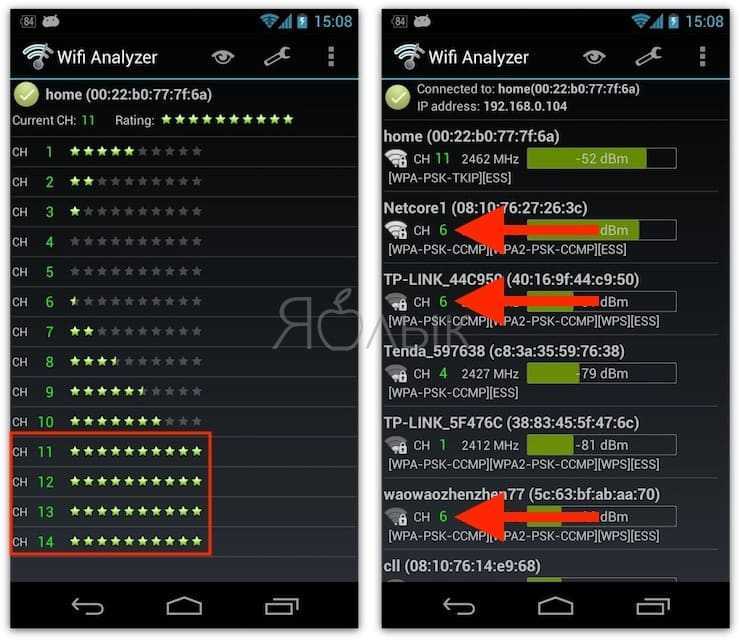
А в этом случае, 11 канал перегружен:
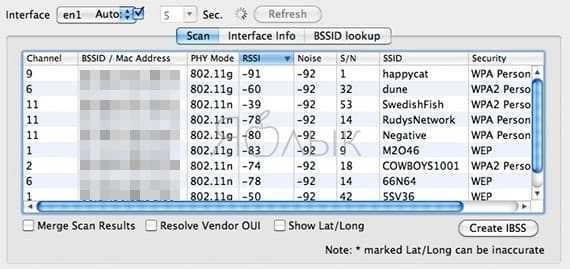
К сожалению, для iOS такого приложения нам найти не удалось, приводим ссылки для Mac и Android:
WiFi Scanner для Mac (Mac App Store)
Инструкция по подключению интернета на iPhone
Для того чтобы полноценно пользоваться iPhone Вам никак не обойтись без подключения к мировой паутине. Поэтому после покупки первым делом настраиваются симка и затем сразу же и интернет. Айфоны, как никакие другие смартфоны, нуждаются в регулярном подключении к серверам- львиная доля всех операций по обновлению, загрузке приложений, общению через соцсети происходят именно через интернет. Как же настроить этот сервис, чтобы иметь возможность его быстро включить или отключить?
В зависимости от типа подключения нужно будет активировать передачу данных либо через мобильный интернет — от сотового оператора, либо скоростной — через сторонние точки доступа Wi-Fi. Также можно установить режим, при котором смартфон будет автоматически переключаться на сотовую раздачу при неустойчивом сигнале Wi-Fi. Благодаря этому обеспечивается стабильная потоковая передача просматриваемой информации.
Первый вариант подключения интернета на iPhone
Для этого нам понадобится один iPhone и сим-карта любого мобильного оператора. Хотим сразу заметить, что подключить и настроить передачу данных без сим-карты не получится. Далее следуйте нижеописанным действиям и поймёте как поймать 3g или 4g:
- Включаем iPhone
- Заходим в меню и ищем раздел “Настройки”, заходим в него
- Ищем раздел “Сотовая связь”, заходим в него
- Ищем раздел “Сотовые данные”, заходим в него
- На экране вы видите, ползунок в верхней правой части, вот его перетяните вправо. Ползунок в выключенном режиме горит серым цветом, а во включенном режиме зеленым.
Сейчас нам надо проверить не ловит 3g/4g или ловит, для этого войдите в браузер и попытайтесь загрузить любой сайт. Если не заходит, значит, мы все правильно настроили. Также можно проверить через любое приложение, установленное на телефоне, требующее для своей работы подключения к сети.
Не заходит на сайты, не ловит 3g/4g и все делали согласно инструкции описанной выше. Да, бывает и такое, сейчас будем искать проблему, почему не работает.
- В первую очередь проверьте работоспособность вставленной сим-карты. Сделать это очень просто. Достаточно взглянуть на экран телефона и убедиться, что отображаются деления мобильного сигнала. Если их нет, значит, сим-карта не исправна.
- Если деления мобильного сигнала есть, но по прежнему не заходит в интернет, то проверьте баланс сим-карты. При отсутствии денег на счете или отсутствии подключенного тарифа, вы не сможете подключиться.
- Если все вышеперечисленные пункты выполнены и все равно нет сети, то нам надо вернуться в настройки в раздел “Сотовые данные” для проверки наличия автоматических установок. Если их нет, то они должны быть в смс, которое прислал вам оператор.
Если вдруг у вас сбились настройки в разделе “Сотовые данные” и перестал работать интернет, то необходимо их внести вручную.
- Необходимые установки можно взять из смс ,которое прислал вам оператор или уточнить их по телефону в службе поддержки.
- Получив необходимую информацию, нужно зайти вернуться в раздел “Настройки”
- Далее выбрать раздел “Сотовая связь”
- Ищем раздел “Сотовая сеть передачи данных”
- Сейчас нужно будет внести установки, полученные из смс или от оператора.
Это всё что нужно, чтобы знать как поймать 3g или 4g.
Второй вариант
Этот вариант подключения, наверное, самый простой и самый быстрый по сравнению с остальными. В первую очередь нам понадобится роутер или работающая WI-FI сеть (например, соседская, если есть пароль) со связью.
- Заходим в меню телефона, ищем раздел “Настройки”.
- Находим раздел WI-FI, заходим в него
- Находим ползунок в верхней правой части экрана и передвигаем его в правую сторону.
- Буквально несколько секунд займет поиск активных WI-FI сетей поблизости.
- Ищем и выбираем нужную нам сеть по названию, если ее нет, обновите поиск.
- Находим нашу сеть и выбираем ее. Телефон сразу потребует ввести пароль, чтобы подключится к ней.
- Вводим пароль и нажимаем кнопку “Подключить”
Третий вариант
Этот вариант практически полностью копирует второй вариант, единственное, что настраивать раздачу данных на компьютере или ноутбуке придется вам самим. Для этого понадобиться компьютер или ноутбук, имеющий стабильное подключение к всемирной паутине, желательно по кабелю. Дальше вам нужно будет создать WI FI с доступом к мировой паутине. Собственно говоря, именно к этой сети по WI FI нам и нужно будет подключиться, следуя инструкции приведенной во втором варианте подключения на iPhone. Что делать если на вашем устройстве нельзя создать сеть? Воспользоваться другим способом для подключения.
Что делать, если на iPhone не работает Wi-Fi и Bluetooth
Причин, по которым не работает вай-фай на Айфоне может быть множество. Определить сбой или поломку можно попробовать самостоятельно. Любой телефон может перестать ловить сеть вай-фай или видеть только ранее подключенную точку доступа. Отсутствие подключения может быть связано с большим расстоянием до модема, введением неверного пароля пользователем, аппаратными поломками, сбоем в программных настройках и многим другим.
Сломался модуль приема-передачи сигнала
Худший вариант развития событий – поломка устройства приема-передачи сигнала. В каждом аппарате есть модули, отвечающие за подключение к Internet. Если электронные чипы выходят из строя, то пользоваться беспроводным соединением не получится.
Главный признак неисправности – серый значок Wi-Fi. Причин может быть несколько:
- Попадание влаги на модуль.
- Падение гаджета.
- Порча контактов.
В любом случае при подозрении на технические неполадки следует искать квалифицированного мастера. Стоимость деталей и работ на Apple iPhone не низкая, поэтому к непроверенным специалистам лучше всего не обращаться, дабы не платить деньги впустую.
Настройка соединения 3G и 4G
Для настройки подключения 3G или 4G следует удостовериться в положительном балансе счета, а затем выполнить несколько простых действий:
- Заходим в сетевые параметры, кликаем по «Передаче данных».
- Убеждаемся, что функция 3G активна. В строки APN, имя пользователя и пароль вводим соответствующие данные, предоставленные оператором.
В некоторых случаях помогает сброс настроек c последующим повторным вводом. Если после обновления проблема осталась, стоит искать другую причину.
Первые действия
Возможно, проблема стоит не глобально и её получится решить обычными методами. В первую очередь просто откройте дополнительное меню – смахните пальцем снизу-вверх. Просто отключите мобильную связь (или Wi-Fi) и включите её снова.
Если вы подключены к WiFi сети, то также перезагрузите роутер – для этого нужно его выключить и включить. Можно нажать на специальную кнопку или просто выдернуть его из розетки и потом вставить обратно.
Если проблема не решится, то можно выполнить сброс настроек сети. Для этого переходим в основные «Настройки», далее находим пункт «Основные», переходим в «Сброс» и нажимаем соответствующую кнопку.
Можно попробовать просто перезагрузить смартфон – иногда это помогает.
Если у вас толстый чехол, или он имеет зеркальное металлическое напыление, то просто снимите его. Дело в том, что подобные материалы сильно отражают сигнал от вышки и ухудшают связь.
Можно выполнять Hard Reset или жесткую перезагрузку – об это подробно в видео ниже:
-
Как перезагрузить гта онлайн
-
Сколько осталось белых носорогов на сегодняшний день
-
Как узнать скилл в варфейсе
-
Как поставить паузу в civilization 5
- Как сделать крафт bukkit
В чем проблема не работает на iPhone интернет?
Первым шагом при устранении проблемы является выяснение проблемы. Нам нужно выяснить неисправную часть уравнения, чтобы мы могли сосредоточиться на этом.
Прежде всего, давайте удостовериться, что вы действительно не можете получить доступ к Интернету вообще. Попытайтесь сделать это несколькими различными способами. Обновите Mail и посмотрите, есть ли у вас новые электронные письма; открыть Twitter; просмотрите несколько списков в App Store. Попробуйте открыть новые веб-страницы в любых дополнительных веб-браузерах, которые у вас есть, а также в Safari. Перестал работать iPhone 8 решение проблем.
Если вы можете делать другие вещи, требующие доступа в iPhone интернет, но по-прежнему не можете открывать веб-страницы в Safari, проблема связана с Safari, а не с вашим подключением. Перейдите в раздел «Не работает Safari» ниже. (С другой стороны, если Safari в порядке, но какое-то случайное приложение отказывается подключиться, то это проблема. Вы должны попытаться закрыть его и перезапустить, проверить обновление и связаться со службой поддержки приложения.)
WiFi или 3G / 4G?
Предполагая, что интернет-соединение действительно не работает, нам нужно выяснить, есть ли проблема с WiFi, 3G / 4G или чем-то еще.
Обычно это простая диагностика для запуска.
Прежде всего, вы дома или в другом месте, которое поставляет WiFi? Вы ввели пароль для локальной сети Wi-Fi? Другими словами, должен ли быть Wi-Fi прямо сейчас?
Посмотрите на верхнюю часть экрана вашего iPhone слева: рядом с пятью блоками, которые показывают уровень сигнала и личность вашего сетевого провайдера. Вы увидите один из нескольких сигналов, указывающих, как вы в данный момент обращаетесь (или без доступа) в iPhone интернет.
iPhone интернет
Если это знакомый значок «WiFi», с тремя концентрическими четвертью кругами, то, вы в WiFi. Если нет, вы можете увидеть 4G или 3G, что должно обеспечить хорошее соединение; или GPRS или Edge (или E), что, вероятно, не будет, но вы все равно сможете загрузить веб-страницу, если терпеливы. Если ни один из этих сигналов не появляется, вы вообще не имеете доступа к Интернету.
(Кстати, если вы видите значок маленького самолета, вы находитесь в режиме полета, который по умолчанию отключает доступ в iPhone интернет. Проведите по экрану вверх, чтобы вызвать Центр управления, затем нажмите значок плоскости, чтобы отключить режим, и, надеюсь, проблема будет решена.) Сравнение iPhone 8 vs Samsung Galaxy S8 какой лучше?
WiFi
Если вы ожидаете WiFi, и не отображается, или отображается значок Wi-Fi, но вы не можете подключиться к сети, тогда у вас есть проблема с WiFi. Перейдите в раздел «Wi-Fi не работает».
Если вы находитесь далеко от доступа к WiFi и ожидаете выхода в iPhone интернет через 3G или 4G, но эти значки не отображаются. Если они есть, но вы не можете подключиться к сети, то это источник суеты. Зайдите, пожалуйста, в «Нерабочий раздел 3G / 4G».
И если вы находитесь на GPRS или Edge и не ожидаете получить сигнал Wi-Fi, 3G или 4G. То именно поэтому вы изо всех сил пытаетесь выйти в iPhone интернет. Такие соединения очень медленные! Вы можете жить с этим или переходить в зону с лучшим сотовым сигналом или через сеть WiFi, к которой вы можете получить доступ.
Куда обращаться в случае проблем с Tele2
При любых неполадках с соединением у оператора «Теле2» можно обратиться за поддержкой на горячую линию по номеру 611. Специалисты компании ответят на все вопросы и помогут решить любую проблему. Даже в тех случаях, когда неполадки возникли на устройстве пользователя, сотрудники подскажут, как все исправить.
Активация и подключение мобильного Интернета на “Теле2”
Если нет желания звонить, можно обратиться к специалистам при помощи круглосуточного онлайн-чата .
Еще один способ получить поддержку при помощи мессенджера Viber.
Важно! Предпочитающие «живое общение» всегда могут обратиться за решением проблем в сервисный центр компании. Адрес ближайшего можно найти на официальном сайте
Сроки решения технических проблем
Зачастую все обращения пользователей рассматриваются очень быстро. Высокая конкуренция на рынке мобильной связи заставляет привлекать пользователей всеми возможными способами. Даже если в месте проживания присутствует плохой сигнал, то всегда можно оставить заявку на решение проблемы. Покрытие «Теле2» расширяется большими темпами, поэтому все заявки обязательно рассматриваются и решаются в кратчайшие сроки.
Если у абонента оператора «Теле2» появилась проблема с доступом к Интернету, то можно выполнить определенные действия для ее решения. Кроме этого, всегда может помочь звонок на горячую линию. Также не стоит забывать вовремя пополнять счет и проверять остаток трафика в выбранном пакете.
Источники
- https://iphonebit.ru/faq-poleznye-sovety/kak-podklyuchit-internet-na-iphone.html
- https://inform59.ru/ne-rabotaet-internet-na-iphone/
- https://lumpics.ru/how-to-disconnecting-internet-on-iphone/
- https://appsetter.ru/kak-otklyuchit-internet-na-iphone.html
- https://iphone-gps.ru/iphone/kak-otklyuchit-mobilnyy-internet-na-iphone
- https://profiapple.ru/iphone/instrukcii/svyazy-i-internet/otklyuchenie-mobilnogo-interneta-na-iphone.html
- https://med-post.ru/tehnika/kak-otklyuchit-internet-ayfone
- https://AppleInsider.ru/ios/polzovateli-iphone-zhaluyutsya-na-problemy-s-setyu-na-ios-13-3.html
- https://profiapple.ru/iphone/instrukcii/svyazy-i-internet/problemy-s-podklyucheniem-k-mobilnomu-internetu-na-iphone.html
- https://tarifkin.ru/mobilnye-sovety/pochemu-net-interneta-na-ajfone
- https://iphone-gps.ru/iphone/kak-nastroit-internet-soedinenie-na-iphone
- https://SetPhone.ru/rukovodstva/kak-nastroit-internet-na-iphone/
- https://appsetter.ru/ne-rabotaet-internet-na-iphone.html
- https://Vpautinu.com/planshet_smartfon/ios/tele2-ne-rabotaet-internet
Включение интернета
При включении мобильного доступа во всемирную паутину можно настроить определённые параметры. В это же время беспроводное соединение может устанавливаться автоматически при соответствующей активной функции.
Мобильный интернет
Данный вид доступа в интернет предоставляет оператор сотовой связи по выбранному вами тарифу. Перед включением убедитесь, что услуга была оплачена и вы можете выйти в интернет. Это можно узнать с помощью горячей линии оператора или скачав фирменное приложение из App Store.
Вариант 1: Настройки устройства
Для включения мобильного доступа в интернет следует установить положение ползунка «Сотовые данные» как указано на скриншоте.
Спустившись ниже по списку, станет видно, что для одних приложений можно включить передачу сотовых данных, а для других — отключить. Для этого положение ползунка должно быть таким, как указано ниже, т.е. подсвечиваться зеленым цветом. К сожалению, сделать это можно только для стандартных приложений iOS.
Переключаться между различными видами мобильной связи можно в «Параметры данных».
В этом окошке выберите нужный вам вариант. Убедитесь, что справа стоит значок галки
Обратите внимание, что выбрав 2G-связь, владелец Айфона может делать что-то одно: либо сёрфить в браузере, либо отвечать на входящие звонки. Одновременно это делать, увы, нельзя
Поэтому данный вариант подходит лишь тем, кто хочет сохранить заряд батареи.
Вариант 2: Панель управления
Отключить мобильный интернет в Панели управления на iPhone с версией iOS 10 и ниже нельзя. Единственный вариант — включить авиарежим. О том, как это сделать, читайте в следующей статье на нашем сайте.
А вот если на устройстве установлена iOS 11 и выше, свайпните вверх и найдите специальный значок. Когда он горит зеленым, соединение активно, если серым – интернет выключен.
Настройки мобильного интернета
- Выполните Шаги 1-2 из Варианта 2 выше.
- Нажмите «Параметры данных».
Перейдите в раздел «Сотовая сеть передачи данных».
В открывшемся окне можно изменять параметры подключения по сотовой сети. При настройке изменению подлежат такие поля как: «APN», «Имя пользователя», «Пароль». Узнать эти данные можно у своего сотового оператора с помощью SMS или позвонив в поддержку.
Беспроводное соединение позволяет подключаться к интернету, даже если у вас нет СИМ-карты или услуга от сотового оператора не оплачена. Включить его можно как в настройках, так и в панели быстрого доступа
Обратите внимание, что включив авиарежим, вы автоматически выключите мобильный интернет и Wi-Fi. О том, как его выключить, читайте в следующей статье в Способе 2
Вариант 1: Настройки устройства
Найдите и нажмите по пункту «Wi-Fi».
Передвиньте указанный ползунок вправо для включения беспроводной сети.
Выберите сеть, к которой хотите подключиться. Нажмите на неё. Если она защищена паролем, введите его во всплывающем окне. После успешного подсоединения пароль больше спрашиваться не будет.
Здесь же можно активировать функцию автоматического подключения к известным сетям.
Вариант 2: Включение в Панели управления
- Свайпните вверх от нижнего края экрана для открытия Панели управления. Либо, если у вас iOS 11 и выше, свайпните от верхнего края экрана вниз.
- Активируйте Wi-Fi-интернет, нажав на специальный значок. Синий цвет означает, что функция включена, серый – выключена.
На версиях ОС 11 и выше беспроводной доступ в интернет отключается лишь на время, чтобы отключить Вай-Фай на продолжительный период, следует воспользоваться Вариантом 1.
Режим модема
Полезная функция, которая есть в большинстве моделей iPhone. Она позволяет делиться интернетом с другими людьми, при этом пользователь может поставить пароль на сеть, а также следить за количеством подключившихся. Однако для её работы необходимо, чтобы тарифный план вам это позволял. Перед включением необходимо узнать, доступна ли она вам и какие есть ограничения. Допустим, у оператора Yota при раздаче интернета скорость снижается до 128 Кбит/сек.
О том, как включить и настроить режим модема на Айфон, читайте в статье на нашем сайте.
Итак, мы разобрали, как включить мобильный интернет и Wi-Fi на телефоне от компании Apple. Кроме того, на Айфоне существует такая полезная функция как режим модема.
Что такое бустеры и для чего они нужны
Когда Yota или любой другой оператор мобильной связи плохо ловит сигнал, причем сеть перестает работать в конкретной точке, рано или поздно провоцирует раздражение и недовольство абонентов. Только представьте ситуацию – вы приобретаете модем Йота, для того чтобы наслаждаться просмотром любимых фильмов или оставаться на связи с коллегами по работе во время отдыха за городом, а приезжая на дачу, выясняете что связи нет.
- Обратиться в компанию Yota с письменной претензией, для того чтобы оператор скорректировал зону охвата;
- Приобрести бустер, который позволит ловить сигнал, даже там, где ранее это было невозможно.
Что такое бустер? Он представляет собой своеобразный ретранслятор. Он работает за счет подключения к приемно-передающей антенне, которая устанавливается на возвышенности. Еще одна антенна, схожая по своему действию с комнатной, осуществляет стабильное соединение с мобильными гаджетами. Бустер функционирует полностью в автоматическом режиме, без каких-либо усилий со стороны пользователя.
Причины отсутствия подключения интернета на iPhone
Перед тем как начать устранять неполадки необходимо определить не работает мобильный интернет на айфоне. Понять конкретную причину поначалу бывает затруднительно. Среди возможных проблем может быть:
- Неправильные параметры связи
- Программный сбой iOS
- Отсутствие покрытия сети
- Проблемы со стороны мобильного оператора
- Неисправности в работе модуля связи
- Повреждение SIM-карты
Другая проблема, из-за которой подключение к интернету отсутствует на iPhone — израсходование трафика и отсутствие денежных средств на балансе. Для начала проверьте все это прежде чем искать решение проблемы на форумах.
Проверка интернет соединения
1. Удостоверьтесь, что на смартфоне включен мобильный интернет:
2. Зайдите в настройки iOS.
3. Зайдите в раздел «Сотовая связь».
4. Переведите ползунок «Сотовые данные» в положение «Включен», если он был отключенным.
5. Управлять передачей данных можно чрез центр управления. Если значок белый — то соединение отсутствует. Помимо этого убедитесь, что на телефоне выключен авиа режим.
Перезагрузка сети
В случае если причина неисправности в сбое системы, попробуйте сбросить сетевые настройки. Этот способ хорош тем, что при его выполнении не требуется делать резервную копию данных на устройстве, так как пользовательские файлы и настройки не удаляются. После сброса сетевых параметров придется заново настраивать параметры APN, чтобы подключиться к мобильному интернету.
Для сброса настроек сети:
- Откройте настройки iOS
- Перейдите в раздел «Основные»
- Выберите «Сброс»
- Нажмите «Сбросить настройки сети»
После окончания процесса сброса, проблема с работой мобильного интернета должна быть решена. Только интернет не будет работать пока вы заново не пропишите данные APN.
Настройка соединения
Как правило, конфигурация соединения прописывается автоматически при первом включении. В случае если произвели сброс настроек сети, то потребуется снова заказать данные APN у оператора или ввести их в настройках вручную.
Неполадки с интернетом Билайн
- Если сброс сетевых настроек не помог и мобильный интернет Билайн на устройстве, сделайте следующие шаги:
- Откройте настройки. «Сотовые данные»
- Зайдите в «Параметры сотовых данных»
- Нажмите «Настройки APN»
- Каждый оператор предоставляет свой APN, например у билайна:
- APN — internet.beeline.ru
- Имя пользователя и пароль — beeline
У остальных операторов то же самое. У сотового оператора МТС APN internet.mts.ru — имя и пароль mts. Кроме этого, при возникновении неисправностей с мобильным интернетом, можете обратиться в службу тех поддержки сотового оператора — для пользователей Билайн обратитесь в службу поддержки, набрав номер 0611. В службе поддержки можете заказать настройки мобильного интернета, которые придут в сообщении.
Системные сбои
Самое главное, чтобы в настройках был выбран нужный оператор, или смартфон не сможет получить сигнал. Для простоты рекомендуется включить автоопределение провайдера. Если смартфон не подключился к необходимому оператору, настройте эту опцию вручную.
Аппаратные неисправности
Самая проблематичная поломка, с которой можно столкнуться — повреждение модуля связи. Симптомы поломки модуля связи характеризуется отсутствием сигнала сотовой связи оператора. Связь может пропадать из-за нескольких факторов:
- Поврежден усилитель мощности передатчика
- Повреждение антенны
- Выход из строя держателя или коннектора SIM-карты
- Повреждение радио тракта
Зайдите в настройки iPhone посмотрите, есть ли пункт «Прошивка модема». Если он отсутствует, это значит, что усилитель мощности передатчика неисправен или сломан. Для определения неисправности повреждения радио тракта, необходимо обязательно обратиться в сервисный центр. Причина неисправности, скорее всего, может быть в неисправном нижнем шлейфе. Устранить неисправность можете только путем замены поврежденного модуля.
Когда айфон постоянно ищет сеть, обратите внимание на антенну. Вероятно, она вышла из строя из-за сильного удара или при контакте с водой
Почему плохо работает сеть iPhone 11?
Качество сети и связи напрямую влияет на все функциональные и эксплуатационные свойства гаджета. На работу сети влияют следующие факторы:
- нестабильное покрытие оператора;
- неправильное положение или повреждение СИМ-карты;
- проблемы с аппаратным подключением во время быстрого передвижения, так как Айфон не успевает переключаться с одной вышки к другой;
- неполадки в работе операционной системы iOS;
- механическое повреждение – падение, сильный удар, сдавливание;
- попадание жидкости внутрь корпуса;
- проблемы в работе модема и модемной части.
Сеть может отсутствовать из-за проблем с СИМ-картой. Это происходит, если она была неправильно обрезана до нужного размера, а также в случае отработки своего ресурса. В такой ситуации следует обратиться к оператору. В салоне замена SIM-карты не займет много времени. Если проблемы с сетью вызваны неисправностью операционной системы, то решить проблему можно с помощью перепрошивки или обновления iOS, сброса настроек.
В случае неисправности модемной части требует обратиться к специалистам, так как восстановить сеть можно только после комплексной диагностики. В данной ситуации единственным способом устранения неисправности станет профессиональный ремонт с применением специальных приборов и инструментов.
Как настроить самостоятельно
Иногда запрос настроек интернета и их получение от оператора все равно не дает доступа к ресурсам всемирной сети. Чаще всего это случается с моделями, которые приобретены за рубежом и официально в Россию не поставляются. В этом случае нужно вводить все вручную.
Мобильный Интернет для телефонов на Android
Для настройки интернета Мегафон на андроид нужно последовательно несколько операций. Мы приводим все для русифицированных телефонов. Если же в телефоне не стоит русский язык, то нужно вспомнить школьный английский, последовательность и команды те же.
- Заходим в меню настройки.
- Выбираем «беспроводные сети».
- Выбираем пункт «еще».
- Выбираем «мобильную сеть»
- Находим «параметры мобильной сети».
- В параметрах находим «точки доступа (APN)».
- Раскроется меню, на нем нажимаем на «+» сверху справа (добавить точку доступа), откроется еще одно меню.
- В раскрывшемся меню в графу «имя» вписываем «megafon».
- Дальше «APN» сюда пишется «internet».
- Графа «Имя пользователя» заполняется не Вашим именем а «gdata».
- «Пароль» — такой же как имя пользователя «gdata».
- Поля «Прокси», «Порт», «Сервер» и «MMS» не трогаем, на них остается надпись «не установлено».
- Нажимаем на символ меню (три квадрата в ряд по вертикали, вверху справа), раскроется субменю.
- На нем жмем «сохранить».
- У нас появилась новая точка доступа.
- Снова заходим в «еще» — «мобильная сеть» затем в «параметры мобильной сети». Ставим галочку напротив «Передача мобильных данных. Включить передачу данных через мобильную сеть».
«Нет подключения к интернету» на iPhone и iPad
В том случае, когда мобильное устройство к сети подключилось успешно, но сайты в браузере не открываются и программы не могут получить доступ к интернету, причина скорее всего на стороне точки доступа. Так же возле названия сети может быть надпись «Нет подключения к интернету».
Проверьте, работает ли интернет на другом устройстве, которое подключено через этот же роутер. Если нет, то смотрите статью: п . Если на других устройствах все нормально, проблема с Wi-Fi только на Айфоне, то сначала перезагружаем его. Если это не поможет, то сделайте сброс настроек сети (писал об этом выше)
.
Решения других проблем с Wi-Fi
Давайте коротко рассмотрим еще два случая:
- Не включается Wi-Fi. Неактивный переключатель. На сайте Apple советуют делать сброс настроек сети. Как это сделать, я подробно писал выше в статье. Если сброс не помог, то можно попробовать сделать полный сброс настроек устройства. Но скорее всего придется обратится в сервисный центр. Так как это говорит о поломке самого Wi-Fi-модуля в телефоне, или планшете.
-
Почему iPhone не соединяется с Wi-Fi автоматически? Скорее всего, это какой-то глюк. Так как телефон всегда пытается автоматически подключится к известной беспроводной сети, к которой он уже подключался. Я могу посоветовать только забыть необходимую сеть в настройка (подробнее, как это сделать, я писал выше)
и подключится к сети заново.
Хотел еще сказать несколько слов по общественным и чужим Wi-Fi сетям. Когда нам не удается подключить свой iPhone или iPad к такой Wi-Fi сети, то нужно понимать, что там может быть настроена какая-то блокировка (например, привязка по MAC)
, или ваше устройство там просто заблокировали. Так как у нас нет доступа к настройкам точки доступа, то все что можно сделать, это сбросить настройки сети на своем устройстве.
Удалите и повторно вставьте SIM-карту
Если проблема до сих пор не устранена, попробуйте удалить и заново установить SIM-карту. Вот как это правильно сделать:
1. Выключите iPhone.
2. С помощью скрепки или инструмента для извлечения SIM-карты откройте лоток.
3
Осторожно выньте SIM из лотка.
4. Проверьте ее на наличие повреждений или царапин.
5. После того, как вы убедились в отсутствии каких-либо повреждений, установите SIM-карту обратно в лоток.
6
Убедитесь, что SIM-карта защищена.
7. Вставьте SIM-лоток таким же образом, как и при его удалении из смартфона.
8. Включите iPhone
После того, как вы убедились в отсутствии каких-либо повреждений, установите SIM-карту обратно в лоток.
6. Убедитесь, что SIM-карта защищена.
7. Вставьте SIM-лоток таким же образом, как и при его удалении из смартфона.
8. Включите iPhone.
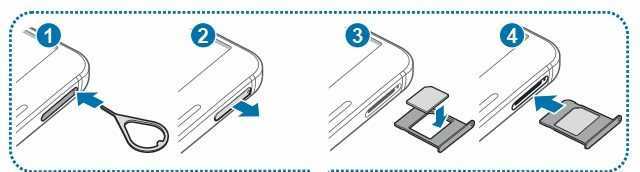
Важно:
1. Обязательно используйте только лоток SIM, который идет в комплекте с устройством.
2. Если SIM-карта повреждена или не помещается в лоток, обратитесь к оператору для рекомендаций
Если SIM-карта повреждена или не помещается в лоток, обратитесь к оператору для рекомендаций.
Если у вас до сих пор пропал интернет на Айфоне, то придется перейти к радикальным мерам.
3G / 4G не работают
Простой материал.
Проверка мобильных данных включены ли они
Зайдите «Настройки»> «Мобильные данные» и убедитесь, что слайдер рядом с «Мобильные данные» зеленый. Если это не так, коснитесь его.
Роуминг данных
Вы в командировке? Если вы путешествуете на международном уровне, ваш iPhone должен быть настроен для роуминга данных. Перейдите в «Настройки»> «Мобильные данные»> «Параметры мобильных данных» и убедитесь, что «Роуминг данных» включен.
Сотовые мертвые точки
В Великобритании нет 100-процентного охвата 3G, и многие сельские районы, в частности, борются за хорошую связь. Вам просто нужно немного прогуляться по улице или подождать, пока ваш поезд не побалует Северным Лондоном.
Пределы данных
Вы достигли своего ежемесячного лимита данных? Помните, что месячные циклы данных не обязательно начинаются и заканчиваются в первый или последний месяц, но в тот день, когда вы начали свой контракт.
К сожалению, нелегко отслеживать ограничения на использование данных на iPhone. Если вы перейдете в «Настройки»> «Сотовая связь» (или «Мобильные данные») и прокрутите вниз, вы увидите свое мобильное использование данных, но если вы никогда сбросили это число, это может быть бесполезно. На старых iOS может отличаться. Наш совет – привыкнуть к его перезагрузке каждый месяц.
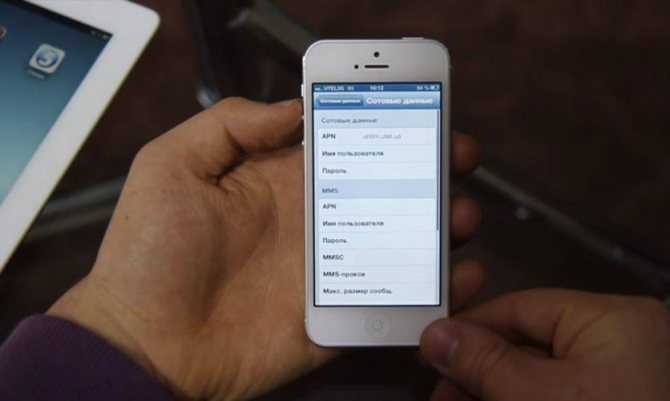
Те, кто ищет что-то более всеобъемлющее, должны взглянуть на , приложение, которое мы использовали в течение последних трех лет, чтобы отслеживать использование наших ежемесячных данных.
Перезагрузите свой iPhone
Нажмите и удерживайте кнопку питания (в верхней части маленьких iPhone или справа на более крупных), пока не появится символ «slide to power off». Отпустите питание! Дайте ему минуту или две, затем нажмите и удерживайте кнопку питания еще до появления значка Apple, и iPhone перезапустится.
Проверьте свою SIM-карту
Используйте прилагаемый инструмент SIM-лотка, чтобы вынуть SIM-карту, а затем попробуйте снова вставить ее. Возможно, это решит проблему. Скорее всего, вы можете обнаружить, что сама SIM как-то не в форме или сломана. Если это так, обратитесь к своему оператору.
Настройки оператора
Следующее, что нужно попробовать – проверить, обновлены ли настройки вашего оператора. Это немного хлопотно, так как такие обновления доставляются через iPhone интернет, а ваш телефон отключен. Но более вероятно, что вы получили обновление до того, как ваш телефон перешел в автономный режим. Итак, перейдите в Настройки> Основные> О программе. Если обновление будет загружено, вам будет предложено установить его.
Вы можете проверить, какая версия настроек оператора, на которой работает ваш телефон, нажав «Настройки»> «Основные»> «О программе» и «Рядом» с «Оператором».
Проверьте обновление iOS
Откройте приложение «Настройки» и нажмите «Основные»> «Обновление программного обеспечения». Если для вашего устройства доступна более новая версия iOS, вы сможете загрузить и установить ее здесь.



















![Айфон не видит сеть [решено]: топ 6 причин](http://piter-begom.ru/wp-content/uploads/5/d/1/5d1ad02c114f5d58ca6276b45578267b.jpeg)








